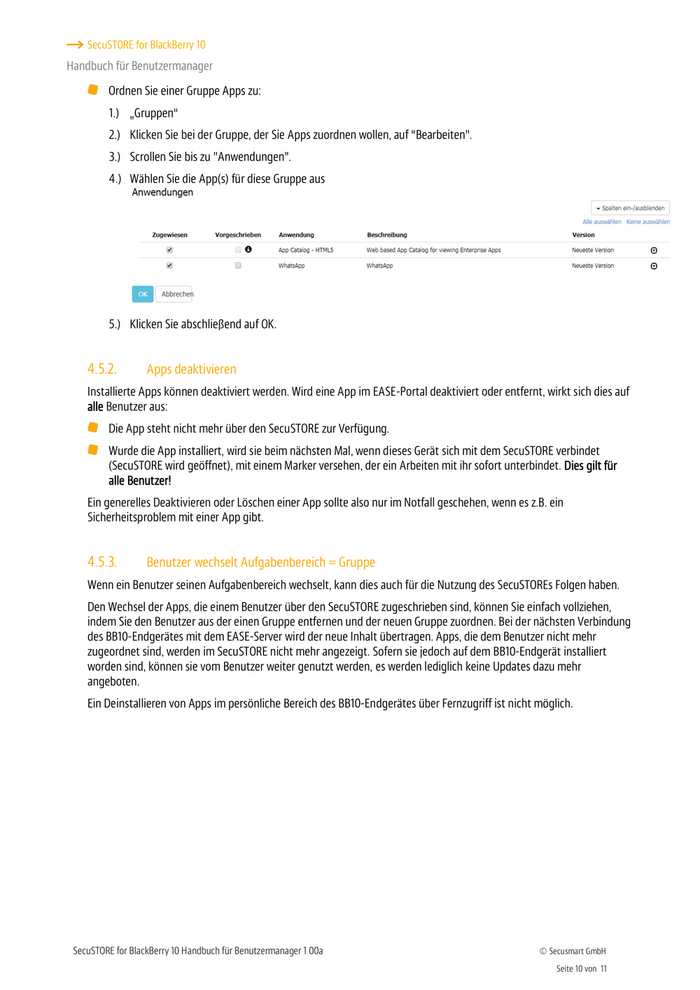SecuSTOREforBlackBerry10HandbuchfrBenutzermanager100a
Dieses Dokument ist Teil der Anfrage „Einsatz von proprietären Kurznachrichtendiensten wie WhatsApp in der Bundesverwaltung“
SecuSTORE for BlackBerry 10 Handbuch für Benutzermanager SecuSTORE for BlackBerry 10 Handbuch für Benutzermanager
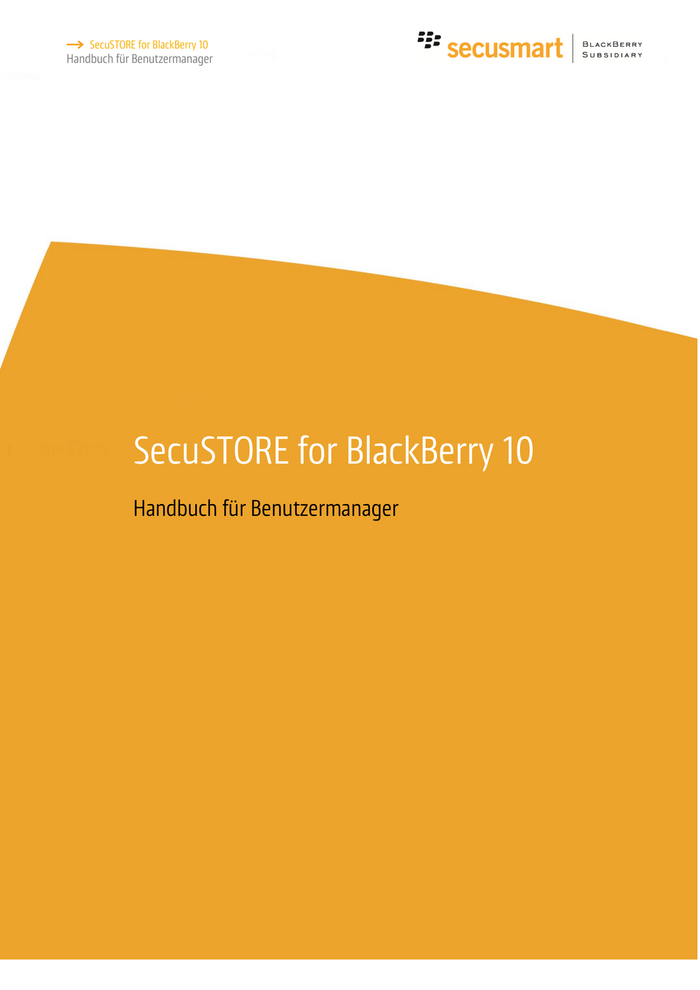
SecuSTORE for BlackBerry 10 Handbuch für Benutzermanager Inhaltsverzeichnis 1. Über dieses Handbuch .............................................................................................................................. 3 2. SecuSTORE for BB10: Das Konzept ............................................................................................................ 3 2.1. Schnittstellenkonzept ............................................................................................................................4 3. Anpassungen der BES Policy ..................................................................................................................... 5 4. Arbeit am EASE-Server .............................................................................................................................. 5 4.1. Übersicht der Administrations-Aufgaben am EASE-Server:............................................................. 5 4.2. Als Benutzermanager am EASE-Server anmelden ............................................................................. 5 4.2.1. Am EASE-Portal anmelden ....................................................................................................................................5 4.3. Benutzer und Benutzergruppen für den SecuSTORE anlegen ......................................................... 6 4.3.1. Benutzer-Rolle ........................................................................................................................................................ 6 4.3.2. Benutzer anlegen und einladen ........................................................................................................................... 6 4.3.3. Mehrere Benutzer gleichzeitig anlegen (importieren) .....................................................................................7 4.3.4. Benutzergruppen ................................................................................................................................................... 8 4.4. Benutzer deaktivieren ........................................................................................................................... 9 4.5. Benutzern/Gruppen Apps zuordnen.................................................................................................... 9 4.5.1. Apps zuordnen........................................................................................................................................................ 9 4.5.2. Apps deaktivieren .................................................................................................................................................10 4.5.3. Benutzer wechselt Aufgabenbereich = Gruppe ...............................................................................................10 4.6. Apps für den SecuSTORE bereitstellen ............................................................................................... 11 5. Begleitmaterialien .................................................................................................................................... 11 6. Kontakt..................................................................................................................................................... 11 SecuSTORE for BlackBerry 10 Handbuch für Benutzermanager 1 00a © Secusmart GmbH Seite 2 von 11
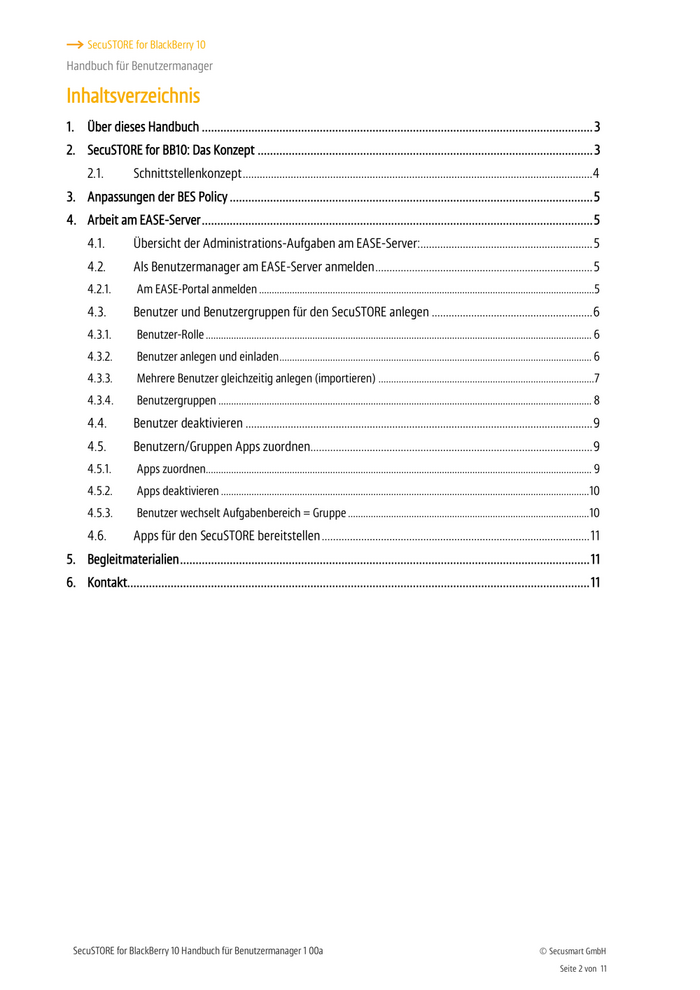
SecuSTORE for BlackBerry 10 Handbuch für Benutzermanager 1. Über dieses Handbuch Der „SecuSTORE for BB10“ (im Folgenden: SecuSTORE) ist ein eigenständiger App-Store – vergleichbar mit BlackBerry World -, aus dem Apps im persönlichen Bereich eines BB10-Endgerätes installiert werden können. Der SecuSTORE wird als sichere Quelle von Downloads durch das BB10 Betriebsystem und den BES anerkannt. Dieses Handbuch beschreibt den Prozess für den Benutzermanager. Hierzu zählt die Anmeldung des Benutzermanagers am „Enterprise App Service Environment“ (EASE)-Server, die Einrichtung der Benutzer und die Kommunikation mit den Benutzern. Zudem gibt das Handbuch Auskunft darüber, wie eine App im SecuSTORE Benutzern zugeordnet werden kann. 2. SecuSTORE for BB10: Das Konzept SecuSTORE for BB10 kombiniert folgende Funktionalitäten: Persönliche, für das BlackBerry-Betriebssystem BB10 nicht mehr entwickelte, Apps können über eine sichere Quelle bereitgestellt werden. Statt BB10 Apps werden APK (Android-basierte Apps) verwendet. Der Zugang zum SecuSTORE ist beschränkt und kann nur durch den Benutzermanager bereitgestellt werden. Damit bleibt die Kontrolle über App-Zugang und Downloads in der Hand des Administrators. Der SecuSTORE ist neben BB World eine weitere Bezugsquelle für Apps auf Ihrem BB10-Endgerät. Apps werden im EASE-Portal zur Verwendung auf dem BB10-Endgerät ausgewählt und zugeordnet. Der SecuSTORE steht in der BlackBerry World zum Download zur Verfügung. Nachdem der Benutzer den SecuSTORE auf dem BB10-Endgerät installiert hat, muss er sich mit Benutzer-ID und Passwort authentifizieren. Diese werden durch den Benutzermanager bereitgestellt. SecuSTORE for BlackBerry 10 Handbuch für Benutzermanager 1 00a © Secusmart GmbH Seite 3 von 11
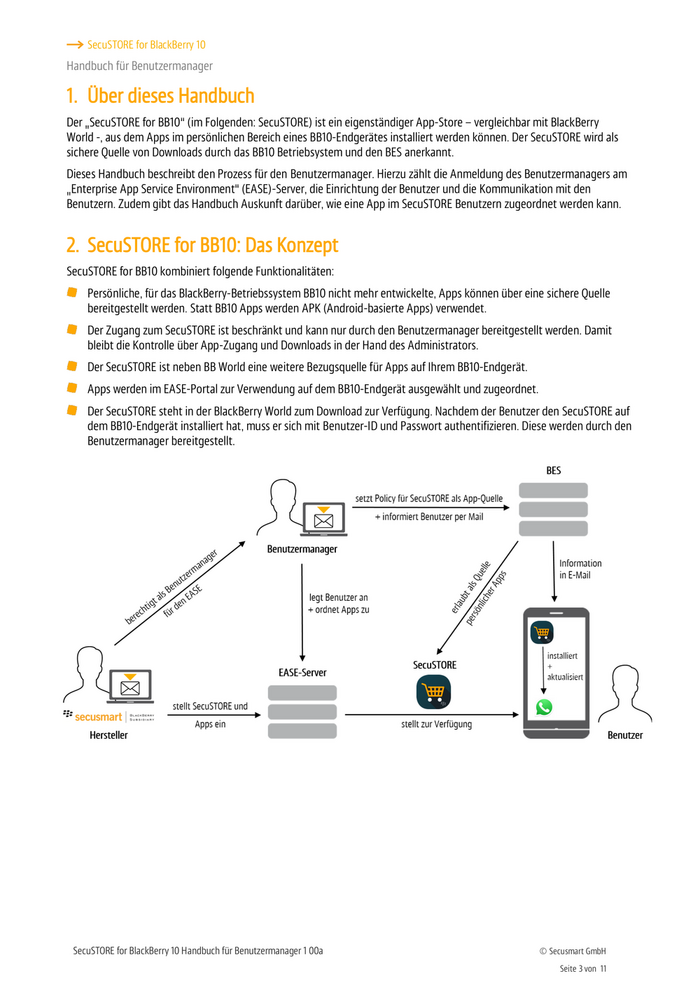
SecuSTORE for BlackBerry 10 Handbuch für Benutzermanager 2.1. Schnittstellenkonzept Dieses Kapitel bietet einen Überblick über die Rollen und Verantwortlichkeiten, die beim Aufsetzen und dem Betrieb des SecuSTORE benötigt werden: Rolle Beschreibung Der Benutzer bedient das BB10-Endgerät. Er erhält dazu alle erforderlichen Betriebsinformationen und ist für den sicheren und verantwortungsvollen Umgang mit diesen und dem Gerät verantwortlich. Zur Hilfestellung wird dem Benutzer das Dokument „SecuSTORE for BB10 – Benutzerhandbuch“ zur Verfügung gestellt. Benutzer Der Benutzer erhält per E-Mail die Zugangsdaten zum SecuSTORE. Er installiert aus der BlackBerry World die App „SecuSTORE for BB10“ und meldet sich am installierten SecuSTORE mit den ihm zur Verfügung gestellten Zugangsdaten an. Im SecuSTORE stehen ihm Apps zur Installation zur Verfügung. Der Benutzer installiert und nutzt die ihm zur Verfügung gestellten Apps. Der Benutzermanager ist verantwortlich für die Benutzerverwaltung im SecuSTORE. Der Benutzermanager erhält von Secusmart die Admin-Zugangsdaten zum SecuSTORE. Über die Adresse secustore-ease.secusmart.de loggt der Benutzermanager sich in das EASE-Portal ein. Hier kann er Benutzer verwalten, anlegen, bearbeiten, löschen etc. Der Benutzer ordnet im EASE den Benutzern Apps zu. Benutzermanager Der Benutzermanager ist der alleinige Kommunikationskanal zum Benutzer. Sobald Updates des SecuSTOREs oder der im SecuSTORE befindlichen Apps zur Verfügung stehen, kommuniziert der Benutzermanager via E-Mail (BES) dies an die Benutzer. Sollte Bedarf nach weiteren Apps durch die Benutzer geäußert werden, steht der Benutzermanager mit Secusmart in Kontakt und kommuniziert diesen Bedarf. Der Benutzermanager ist Schnittstelle zwischen Benutzer und Hersteller. Der Hersteller, Secusmart, stellt die EASE-Server-Dienste und damit das EASE-Portal zur Verfügung. Über den EASE-Server stellt der Hersteller die App "SecuSTORE" und weitere, durch den Benutzermanager angeforderte Apps zur Verfügung. Updates des EASE-Servers erfolgen durch den Hersteller. Updates des SecuSTOREs werden durch den Hersteller erstellt und in Hersteller BlackBerry World den Benutzern zur Verfügung gestellt. Updates der im SecuSTORE befindlichen Apps werden über den Benutzermanager an den Hersteller geschickt. Dieser stellt die Apps im SecuSTORE zur Verfügung. Der Hersteller ist bei Bedarf nach neuen Apps zu involvieren und kann diese nach Testing und Freigabe im SecuSTORE bereitstellen. Der Hersteller kann den Benutzermanager technisch unterstützen. SecuSTORE for BlackBerry 10 Handbuch für Benutzermanager 1 00a © Secusmart GmbH Seite 4 von 11
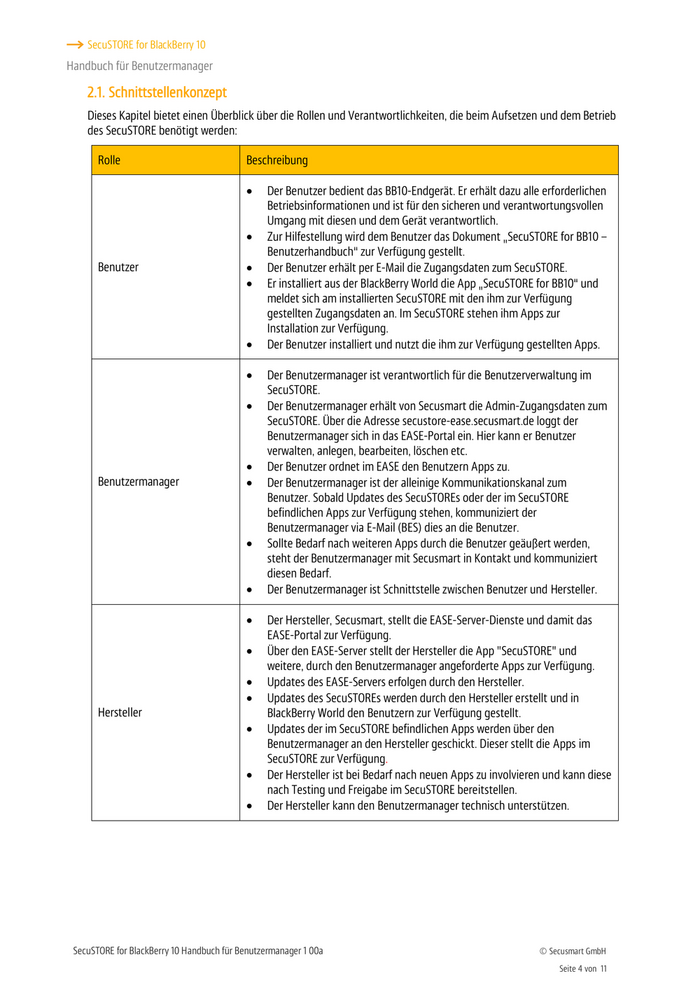
SecuSTORE for BlackBerry 10 Handbuch für Benutzermanager 3. Anpassungen der BES Policy Bevor Benutzer den SecuSTORE nutzen können, muss eine BES Policy aktiviert werden, die es dem SecuSTORE erlaubt, Apps zu installieren. Die Policy heißt „Install Apps From Other Sources“ und muss in der zugewiesenen It-Policy vom BES10/MDM auf die Einstellung „Allow“ konfiguriert werden. 4. Arbeit am EASE-Server Sie haben von Secusmart einen Zugang zum EASE-Server erhalten. Über die angegebene URL-Adresse können Sie mittels eines Internet-Browsers auf das EASE-Portal zugreifen, um Benutzer des SecuSTOREs zu verwalten. Sie benötigen dafür: Einen Rechner mit einem aktuellen Browser Die URL des EASE-Portals Anmeldedaten (Benutzer-ID für den Benutzermanager (idealerweise Ihre E-Mail-Adresse) und Passwort) 4.1. Übersicht der Administrations-Aufgaben am EASE-Server: Aufgabe Beschreibung Kapitel Benutzer anlegen Legen Sie für jeden Benutzer des 4.3.2 "Benutzer anlegen und SecuSTORE einen Benutzer im EASE- einladen" Server an und ordnen Sie diesen ggf. einer Benutzergruppe zu. Benutzer einladen Nachdem der Benutzermanager die 4.3.2 "Benutzer anlegen und Benutzer angelegt hat, müssen diese einladen" eingeladen werden. Benutzergruppen anlegen Um die Zuordnung von App-Gruppen zu 4.3.4 "Benutzergruppen" erleichtern, schaffen Sie Benutzergruppen. Benutzer(gruppen) Apps Ordnen Sie den Benutzer(gruppen) die 4.5 "Benutzern/Gruppen Apps zuordnen Apps zu, die diese über den SecuSTORE zuordnen" installieren können sollen. 4.2. Als Benutzermanager am EASE-Server anmelden 4.2.1. Am EASE-Portal anmelden 1.) Geben Sie die URL-Adresse des EASE-Portals in die Adressleiste des Firefox ein: secustore-ease.secusmart.de 2.) Sie können die Spracheinstellung rechts oben wechseln (innerhalb des WebUIs gibt es keine Möglichkeit, die Sprache zu wechseln). 3.) Melden Sie sich mit Ihrer E-Mail-Adresse und dem Passwort an, das Sie von Secusmart erhalten haben. 4.) Das EASE-Portal öffnet sich. 5.) Ein neues Passwort setzen Sie unter “Mein Konto” “Neues Passwort einrichten/bestätigen”. SecuSTORE for BlackBerry 10 Handbuch für Benutzermanager 1 00a © Secusmart GmbH Seite 5 von 11
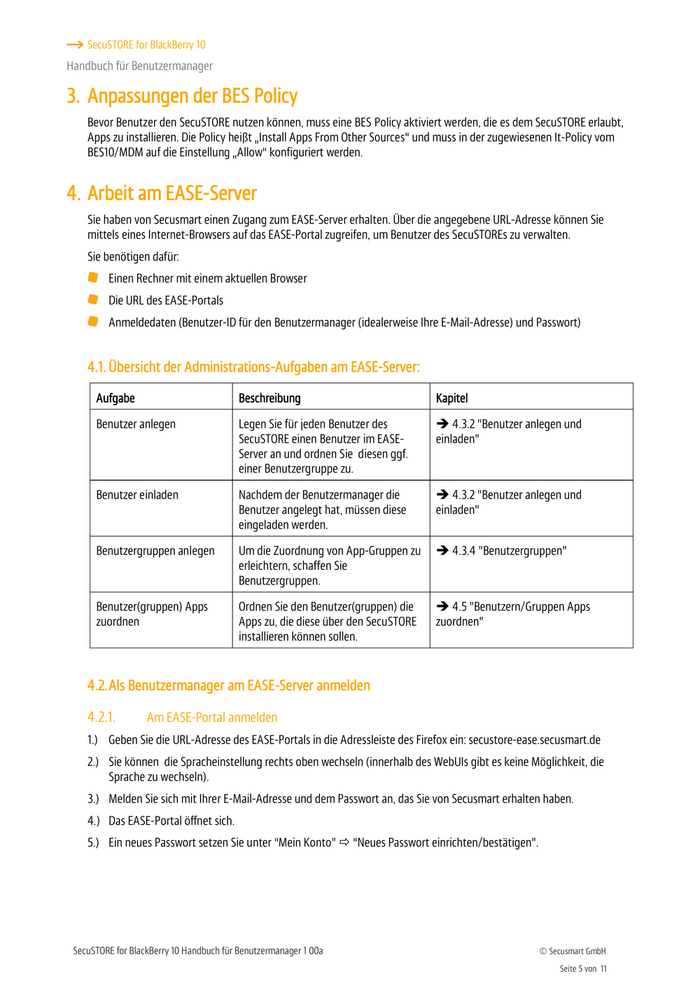
SecuSTORE for BlackBerry 10 Handbuch für Benutzermanager 4.3. Benutzer und Benutzergruppen für den SecuSTORE anlegen Im EASE-Portal werden die Login-Daten für die Benutzer des SecuSTOREs generiert. Sie können hier auch Benutzer zu Benutzergruppen zusammenschließen. Eine Gruppe vereint in sich den eigens definierten Umfang von Apps sowie alle Benutzer, die diese Apps über den SecuSTORE beziehen können. 4.3.1. Benutzer-Rolle Es gibt unterschiedliche Rollen im EASE-Portal. Für den Benutzermaanger sind zwei wählbare Rollen definiert: Benutzer: Für jeden SecuSTORE-Benutzer wird ein eigener Benutzereintrag angelegt. Dieser wird benötigt, um die Benutzer (und die Ihnen zur Verfügung gestellten Apps) vom Benutzermanager aus zu verwalten. Benutzermanager: Der Benutzermanager kann Benutzer mit maximal eigenen Rechten (also nur Benutzer und Benutzermanager) anlegen. Zudem kann er nur Benutzer mit maximal seinen Rechten löschen (nur Benutzer und Benutzermanager). Für die angelegten Benutzer kann der Benutzermanager Passwörter erstellen und die Benutzer den Benutzergruppen zuweisen. Ein Import der Benutzer über eine csv-Datei ist ebenfalls möglich. Zusätzlich kann der Benutzermanager den Benutzer(gruppe)n Apps zuweisen, die diese dann über den SecuSTORE auf ihren Endgeräten installieren können. 4.3.2. Benutzer anlegen und einladen 1.) Wählen Sie in der orangefarbenen Menüleiste “Benutzer”. 2.) Klicken Sie auf „ Hinzufügen Benutzer“. 3.) Füllen Sie die Pflichtfelder mit dem roten Sternchen aus, entfernen Sie den Haken bei “Einladung senden …”, wählen Sie eine Rolle und ggf. eine weitere Gruppe. Mit der Benutzer-ID kann der Benutzer sich am EASE-Portal anmelden. Wählen Sie hier die Gruppe(n) aus, denen der Benutzer angehören soll. “All Users” ist voreingestellt. Entfernen Sie dieses Häkchen. Als Rolle ist “Benutzer” voreingestellt. Wenn Sie einen weiteren Benutzer-Manager einrichten wollen, wählen Sie hier “Benutzer- Manager”. 4.) Klicken Sie abschließend auf “OK”. 5.) Sie gelangen in die Übersicht und sehen den neu angelegten Benutzer als Eintrag mit dem Status “Eingeladen”. 6.) Öffnen Sie den Benutzer-Eintrag durch Klick auf “Bearbeiten”. SecuSTORE for BlackBerry 10 Handbuch für Benutzermanager 1 00a © Secusmart GmbH Seite 6 von 11
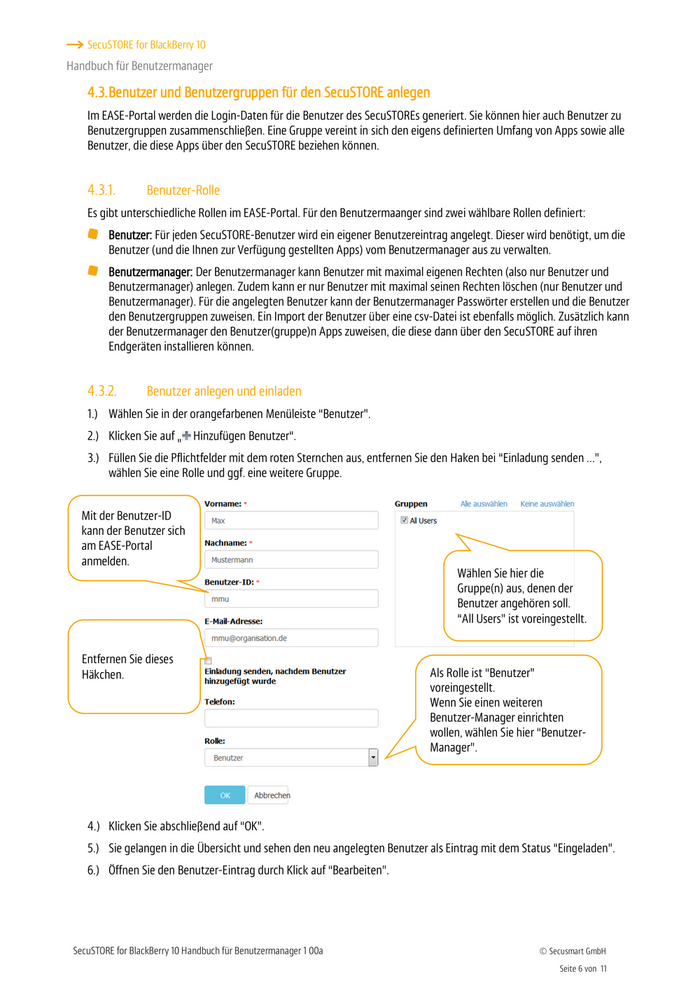
SecuSTORE for BlackBerry 10 Handbuch für Benutzermanager 7.) Am Ende der Eingabemaske sind zwei Felder für das Passwort hinzugekommen. Definieren Sie das Passwort für den Benutzer und bestätigen es. Hinweis: Wir empfehlen ein achtstelliges Passwort mit kleinen und großen Buchstaben, Zahl und Sonderzeichen. 8.) Notieren Sie das Passwort, um es dem Benutzer mitzuteilen. 9.) Schicken Sie dem Benutzer eine E-Mail mit seinem Benutzernamen und dem Passwort. Bestätigen Sie die Eingabe mit „OK“. Der Status des Benutzers in der Übersicht lautet jetzt “Aktiviert”. 4.3.3. Mehrere Benutzer gleichzeitig anlegen (importieren) 1.) Wenn Sie gleich eine ganze Reihe von Benutzern auf einmal anlegen möchten, können Sie dazu die Importfunktion verwenden. 2.) Erstellen Sie (am besten im Editor) eine CSV-Datei, deren erste Zeile exakt so aussehen muss: First Name,Last Name,User ID,Email,Phone,Groups,Password Tipp: Wenn Sie die Kategorie „Password“ benutzen und jedem Benutzer direkt in der CSV-Datei ein Passwort zuordnen, sind die Benutzer sofort nach dem Import aktiviert. Denken Sie daran, den Benutzern das Passwort einzeln per E-Mail zuzusenden. 3.) Erfassen Sie die Daten der neuen Benutzer als neue Zeilen in diesem Schema und speichern Sie die Datei als “import.csv”. 4.) Wählen Sie in EASE in der orange-farbenen Menüleiste „Benutzer“ und klicken dann auf „ Benutzer importieren“. Klicken Sie hier, um Ihre “import.csv” zu suchen und auszuwählen. Wählen Sie hier, auf welche Weise die Benutzer Gruppen zugeordnet werden sollen. Sollen alle neuen Benutzer eine andere Rolle als “Benutzer” erhalten, wählen Sie diese hier aus. Deaktivieren Sie beide Mail-Benachrichtigungen, da E-Mail- Versendungen aktuell vom EASE-Server nicht durchgeführt werden. Mit “OK” starten Sie den Import. 5.) Eine korrekt aufgebaute CSV-Datei wird nun eingelesen. Der EASE-Server gibt während der Verarbeitung entsprechende Erfolgsmeldungen über die Anzahl der importierten Benutzer. Gleichen Sie diese mit ihrer Datei ab, um herauszufinden, ob diese vollständig importiert wurde. 6.) Die Meldung “Upload vollendet” beendet den Import. SecuSTORE for BlackBerry 10 Handbuch für Benutzermanager 1 00a © Secusmart GmbH Seite 7 von 11
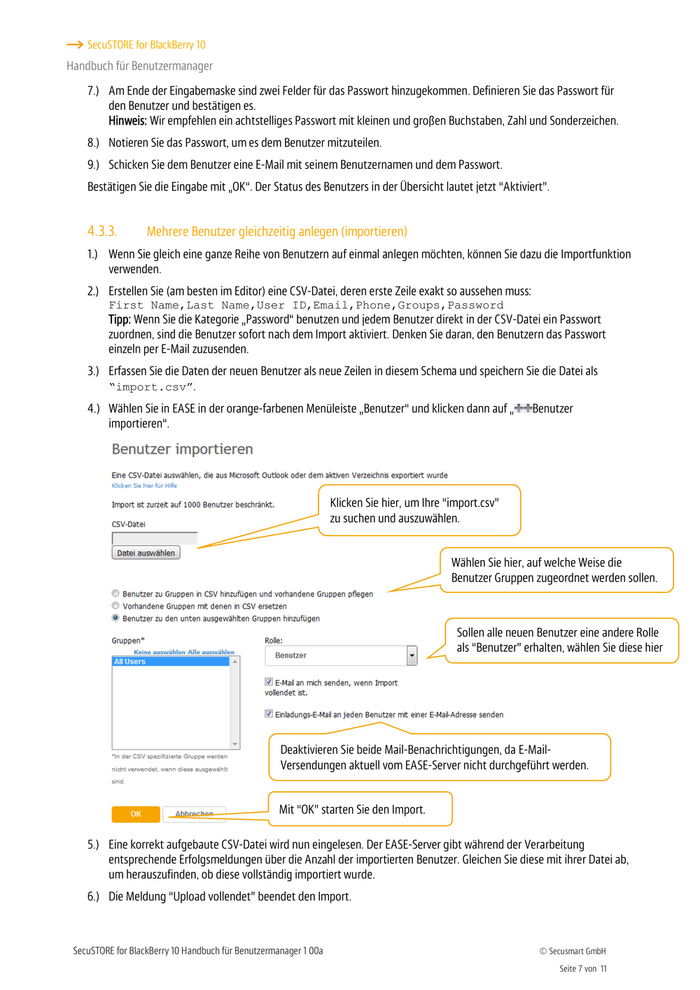
SecuSTORE for BlackBerry 10 Handbuch für Benutzermanager 4.3.4. Benutzergruppen Gruppen sind die Verbindung zwischen einzelnen Benutzern und Apps. Damit einem Benutzer im SecuSTORE eine App zur Verfügung gestellt wird, muss sein EASE-Benutzer einer Gruppe angehören, der diese App zugeteilt wurde. Eine App kann – ebenso wie ein Benutzer – gleichzeitig mehreren Gruppen zugeordnet werden. Sie können Gruppen erstellen, um den Benutzerzugriff auf Anwendungen zu organisieren. Wenn einzelne Bereiche Ihrer Organisation unterschiedliche persönliche Apps benötigen, bietet es sich an, diese zu Gruppen zusammenzufassen. Die fest installierte Gruppe "All Users" können Sie als Auffangbecken für Benutzer nehmen, die Sie nicht speziell zuordnen wollen. Neben der voreingestellten Gruppe „All Users“ wird empfohlen, folgende Gruppen anzulegen: „Test“ (zum Ausprobieren neuer Applikationen) „VIP“ (Apps für Benutzer mit Sonderrechten) Benutzergruppen werden folgendermaßen erstellt: 1.) Wählen Sie in der orangefarbenen Menüleiste “Gruppen”. 2.) Klicken Sie auf „ Hinzufügen Gruppe“. 3.) Tragen Sie den Namen ein und schreiben eine kurze Information in das Feld “Beschreibung”. 4.) Wählen Sie nun die Benutzer... 5.) … und die App für diese Gruppe aus 6.) Klicken Sie abschließend auf OK. SecuSTORE for BlackBerry 10 Handbuch für Benutzermanager 1 00a © Secusmart GmbH Seite 8 von 11
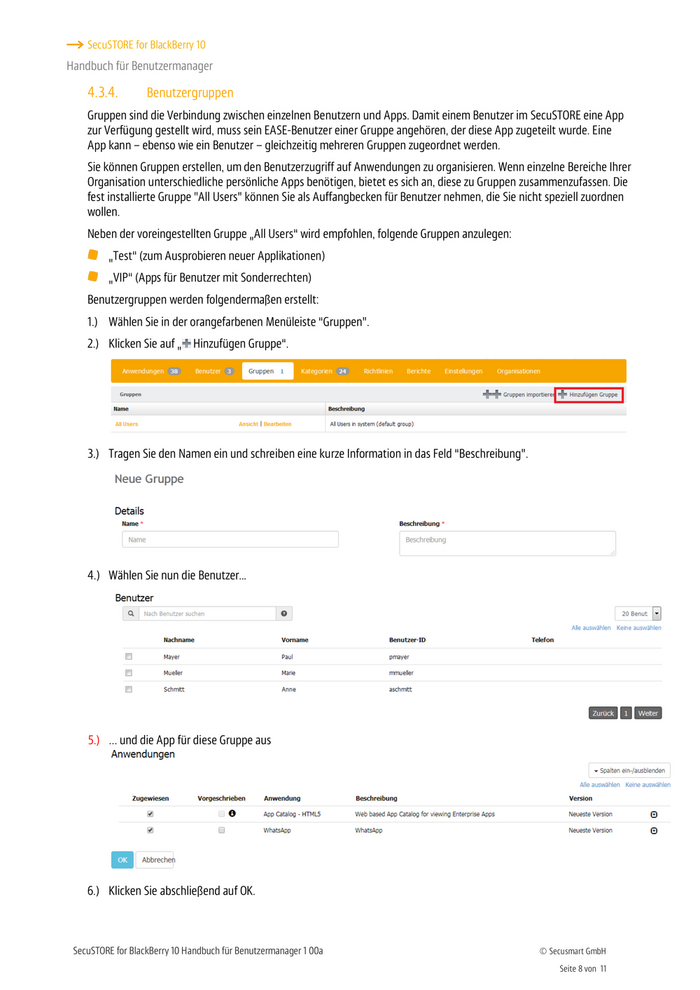
SecuSTORE for BlackBerry 10 Handbuch für Benutzermanager Hinweis: Es ist auch später immer möglich, der Gruppe Benutzer oder Apps hinzuzufügen, bzw. den Namen und die Beschreibung zu verändern. Wichtig: Änderungen, die Sie hier vornehmen und abspeichern haben sofortige Wirkung auf die SecuSTORE-Benutzer, sobald diese den SecuSTORE benutzen. 4.4. Benutzer deaktivieren Es gibt folgende Gründe, einen Benutzer im EASE-Portal zu deaktivieren: Das Gerät, das mit dem Benutzer-Konto verknüpft war, ist verloren gegangen. Es besteht der Verdacht auf Manipulation an dem Gerät, das mit dem Benutzer-Konto verknüpft war. Der Benutzer, für den das Benutzer-Konto angelegt wurde, ist nicht länger im Besitz eines BB10-Endgerätes. Wenn Sie den Benutzer im EASE-Portal deaktivieren, entziehen Sie dem Benutzer die Nutzungsrechte für die ihm bislang zugeordneten Apps. Wesentlich ist dies vor allem für die Nutzung des SecuSTOREs. Dieser kann ohne aktives Benutzerkonto im EASE-Portal nicht betrieben werden. So deaktivieren Sie einen Benutzer: 1.) Im EASE-Portal öffnen Sie den Reiter “Benutzer”. 2.) Klicken Sie bei dem Eintrag des Benutzers auf “Deaktivieren”. 3.) Die Sicherheitsabfrage beantworten Sie mit Klick auf “OK”. 4.) Der Benutzereintrag wird rot markiert und ans Ende der Liste gestellt. 5.) Falls gewünscht, können Sie diesen Eintrag durch Klick auf “Aktivieren” wieder aktiv setzen. Falls Sie sicher sind, dass dieses Benutzerkonto nicht mehr benötigt wird, können Sie den Benutzer auch durch Klick auf „Löschen“ komplett entfernen. 4.5. Benutzern/Gruppen Apps zuordnen Apps werden Benutzern im EASE-Portal durch die Zuordnung zu Gruppen zugeordnet. 4.5.1. Apps zuordnen Die Zuordnung Apps/Gruppen kann über zwei Wege erfolgen (wenn sie nicht direkt bei der Erzeugung einer App/Gruppe bereits erledigt wurde): Ordnen Sie eine App Gruppen zu: 1.) „Anwendungen“ 2.) Klicken Sie bei der App, die Sie verfügbar machen wollen, auf “Bearbeiten“. 3.) Klicken Sie auf das + bei „Gruppen“. 4.) Setzen Sie ein Häkchen bei jeder Gruppe, der diese App zur Verfügung stehen soll und ergänzen Sie gegebenfalls durch ein weiteres Häkchen bei „Vorgeschrieben“. 5.) Klicken Sie anschließend ganz unten auf „OK“. SecuSTORE for BlackBerry 10 Handbuch für Benutzermanager 1 00a © Secusmart GmbH Seite 9 von 11
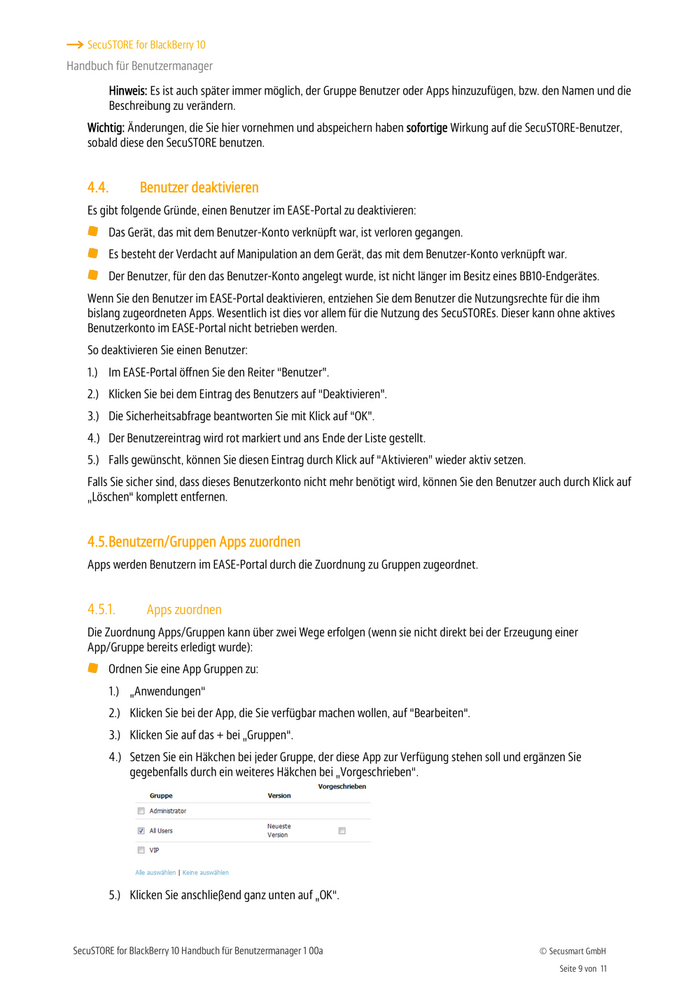
SecuSTORE for BlackBerry 10 Handbuch für Benutzermanager Ordnen Sie einer Gruppe Apps zu: 1.) „Gruppen“ 2.) Klicken Sie bei der Gruppe, der Sie Apps zuordnen wollen, auf “Bearbeiten”. 3.) Scrollen Sie bis zu "Anwendungen". 4.) Wählen Sie die App(s) für diese Gruppe aus 5.) Klicken Sie abschließend auf OK. 4.5.2. Apps deaktivieren Installierte Apps können deaktiviert werden. Wird eine App im EASE-Portal deaktiviert oder entfernt, wirkt sich dies auf alle Benutzer aus: Die App steht nicht mehr über den SecuSTORE zur Verfügung. Wurde die App installiert, wird sie beim nächsten Mal, wenn dieses Gerät sich mit dem SecuSTORE verbindet (SecuSTORE wird geöffnet), mit einem Marker versehen, der ein Arbeiten mit ihr sofort unterbindet. Dies gilt für alle Benutzer! Ein generelles Deaktivieren oder Löschen einer App sollte also nur im Notfall geschehen, wenn es z.B. ein Sicherheitsproblem mit einer App gibt. 4.5.3. Benutzer wechselt Aufgabenbereich = Gruppe Wenn ein Benutzer seinen Aufgabenbereich wechselt, kann dies auch für die Nutzung des SecuSTOREs Folgen haben. Den Wechsel der Apps, die einem Benutzer über den SecuSTORE zugeschrieben sind, können Sie einfach vollziehen, indem Sie den Benutzer aus der einen Gruppe entfernen und der neuen Gruppe zuordnen. Bei der nächsten Verbindung des BB10-Endgerätes mit dem EASE-Server wird der neue Inhalt übertragen. Apps, die dem Benutzer nicht mehr zugeordnet sind, werden im SecuSTORE nicht mehr angezeigt. Sofern sie jedoch auf dem BB10-Endgerät installiert worden sind, können sie vom Benutzer weiter genutzt werden, es werden lediglich keine Updates dazu mehr angeboten. Ein Deinstallieren von Apps im persönliche Bereich des BB10-Endgerätes über Fernzugriff ist nicht möglich. SecuSTORE for BlackBerry 10 Handbuch für Benutzermanager 1 00a © Secusmart GmbH Seite 10 von 11